Chế độ Chân dung (Portrait Mode) trên iPhone đã vượt xa khả năng làm mờ hậu cảnh đơn thuần. Với việc tích hợp sáu phong cách ánh sáng riêng biệt, tính năng này không chỉ dành cho ảnh selfie mà còn mở ra vô vàn khả năng sáng tạo cho mọi bức ảnh. Là một chuyên gia SEO và biên tập viên tại nhipsongcongnghe.com, tôi đã dành thời gian nghiên cứu và thử nghiệm sâu rộng từng chế độ ánh sáng này trên iPhone 16 để hiểu rõ cách chúng hoạt động, điểm mạnh và cách tận dụng tối đa nhằm nâng tầm ảnh chụp của bạn.
Từng được xem là một tính năng đơn giản với nhiệm vụ chính là làm mờ nền để làm nổi bật chủ thể, Chế độ Chân dung trên iPhone giờ đây trở nên linh hoạt hơn bao giờ hết. Apple đã trang bị cho nó sáu hiệu ứng ánh sáng khác nhau, mỗi hiệu ứng mang đến một cảm xúc và phong cách riêng biệt, từ tinh tế đến mạnh mẽ. Tùy thuộc vào điều kiện ánh sáng, chủ thể và phông nền, một số chế độ sẽ phát huy hiệu quả tốt hơn những chế độ khác.
Tôi đã dành một tuần để thử nghiệm các chế độ này, chụp ảnh trong nhiều điều kiện khác nhau: ban ngày, trong nhà, ban đêm và dưới ánh sáng nhân tạo. Tôi chụp cả người, thú cưng và thậm chí các vật thể ngẫu nhiên để có cái nhìn toàn diện nhất. Qua đó, tôi nhận ra rằng các chế độ ánh sáng này không chỉ giới hạn ở ảnh selfie hay ảnh chân dung mà còn có thể cải thiện đáng kể bất kỳ bức ảnh nào. Dưới đây là những ghi chú “thực địa” của tôi về từng chế độ ánh sáng chân dung trên iPhone, cách chúng sử dụng công nghệ cảm biến chiều sâu và thuật toán tiên tiến để phân tích cảnh vật và điều chỉnh ánh sáng ảo.
1. Ánh Sáng Tự Nhiên (Natural Light): Đơn Giản và Đáng Tin Cậy
Ưu điểm nổi bật
Đây là cài đặt mặc định trong Chế độ Chân dung của iPhone, giữ mọi thứ tự nhiên trong khi vẫn làm mờ hậu cảnh một cách nhẹ nhàng. Tôi luôn bắt đầu với chế độ này cho tất cả các bức ảnh của mình để có được cái nhìn chân thực, không thêm thắt.
Khi nào nên sử dụng?
Chế độ Ánh sáng Tự nhiên lý tưởng cho những khoảnh khắc đời thường, ảnh chụp khoảnh khắc (candid) và các bức ảnh hàng ngày. Nó mang lại sự trong trẻo, không can thiệp quá nhiều vào ánh sáng, giữ cho tông màu da chân thực và hiệu ứng mờ nền tinh tế. Bạn không cần phải quá bận tâm về chi tiết ngoài nguồn sáng tự nhiên.
Mẹo nhỏ để tối ưu
Dù đáng tin cậy, đôi khi chế độ này có thể hạn chế sự sáng tạo của bạn. Hãy thử chuyển sang một chế độ khác nếu bạn muốn bức ảnh có thêm cá tính. Trong khi các chế độ khác có thanh điều chỉnh cường độ, Ánh sáng Tự nhiên không có tùy chọn này. Để có kết quả tốt nhất, tránh chụp dưới ánh nắng trực tiếp. Thời điểm sáng sớm hoặc chiều tối gần “Giờ vàng” (Golden Hour) là lý tưởng. Hãy chạm để lấy nét và điều chỉnh nhẹ thanh trượt phơi sáng trên iPhone nếu cảm thấy ánh sáng chưa phù hợp.
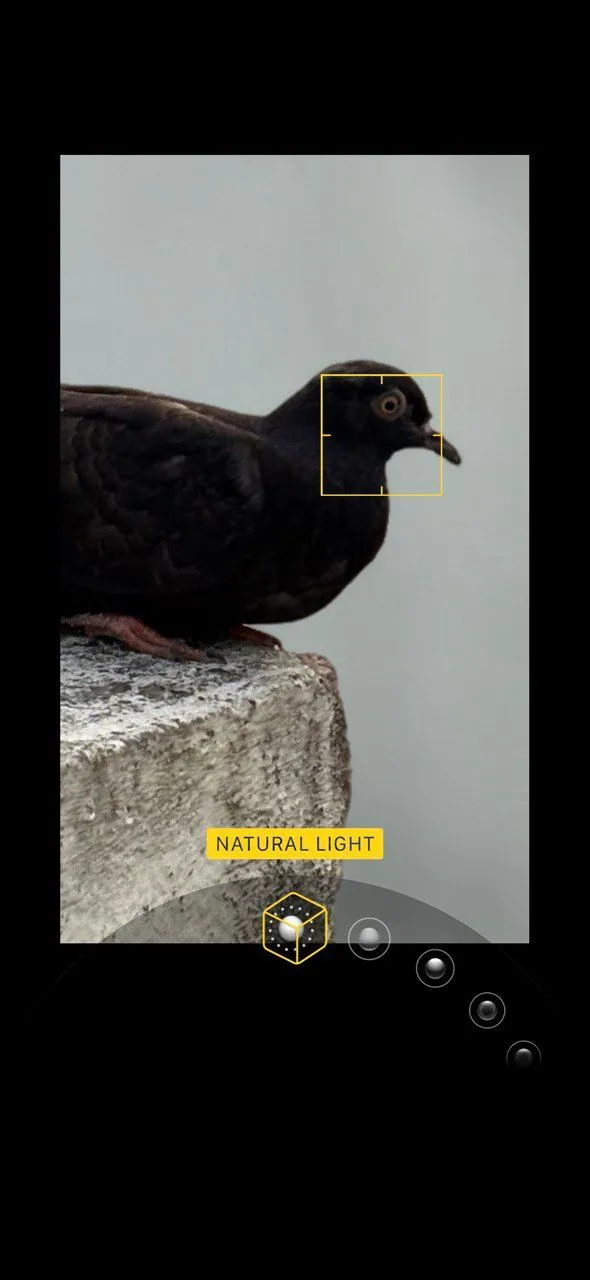 Giao diện Chế độ Chân dung iPhone với tùy chọn Ánh sáng Tự nhiên được chọn, minh họa cài đặt mặc định cho ảnh chân dung.
Giao diện Chế độ Chân dung iPhone với tùy chọn Ánh sáng Tự nhiên được chọn, minh họa cài đặt mặc định cho ảnh chân dung.
2. Ánh Sáng Studio (Studio Light): Làm Mềm Chủ Thể
Ưu điểm nổi bật
Ánh sáng Studio bổ sung một lớp ánh sáng mềm mại cho chủ thể của bạn, làm sáng khuôn mặt và làm mịn các vùng bóng đổ, đặc biệt là quanh mắt. Chế độ này cố gắng mô phỏng các phụ kiện chiếu sáng chuyên nghiệp trong studio.
Khi nào nên sử dụng?
Đây là lựa chọn lý tưởng cho ảnh selfie, chân dung trong nhà, ảnh hồ sơ cá nhân (ví dụ: LinkedIn) hoặc bất cứ thứ gì trông không đẹp dưới ánh sáng phẳng. Chế độ này đã nhiều lần “cứu” tôi khỏi những bức ảnh chụp trong điều kiện ánh sáng tệ. Lượng ánh sáng tăng thêm rất tinh tế, không khiến ảnh trông như được áp dụng bộ lọc quá đà.
Mẹo nhỏ để tối ưu
Không nên lạm dụng chế độ này quá thường xuyên. Khuôn mặt có thể trở nên quá mịn, đặc biệt là với người lớn tuổi. Để giữ toàn bộ sự tập trung vào chủ thể, hãy sử dụng một phông nền trung tính. Hãy thử chuyển đổi giữa Ánh sáng Studio và Ánh sáng Tự nhiên để so sánh và tìm ra hiệu ứng ưng ý nhất.
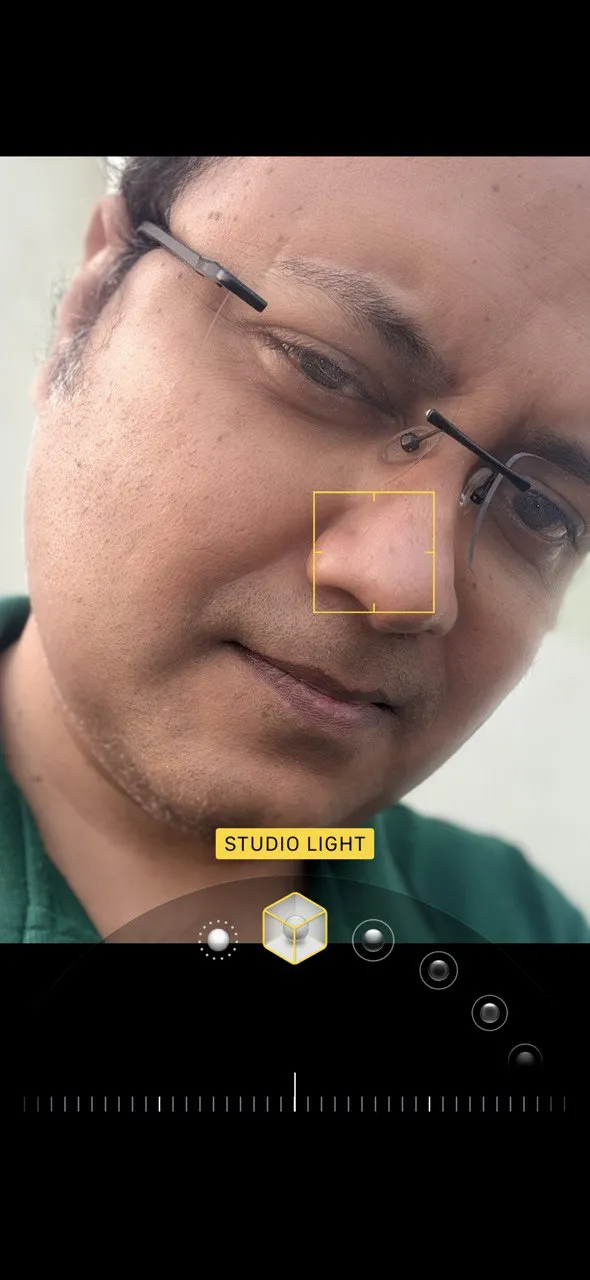 Ảnh chân dung chụp bằng Chế độ Ánh sáng Studio trên iPhone, làm sáng chủ thể và giảm bóng đổ.
Ảnh chân dung chụp bằng Chế độ Ánh sáng Studio trên iPhone, làm sáng chủ thể và giảm bóng đổ.
3. Ánh Sáng Đường Viền (Contour Light): Tăng Cường Chiều Sâu và Cảm Xúc
Ưu điểm nổi bật
Ánh sáng Đường viền nhấn mạnh các đường nét trên khuôn mặt, giúp chủ thể trông rõ ràng và sắc nét hơn. Chế độ này bắt đầu đi sâu vào những kỹ thuật chiếu sáng mạnh mẽ hơn mà các nhiếp ảnh gia chuyên nghiệp thường sử dụng trong studio, làm sâu thêm vùng bóng và tăng cường các vùng sáng. Ví dụ, bạn có thể nhận thấy đường cằm của mình trở nên tối hơn hoặc sáng hơn tùy thuộc vào nguồn sáng.
Khi nào nên sử dụng?
Ánh sáng Đường viền lý tưởng cho các bức chân dung có phong cách hơn và đặc biệt hiệu quả với ảnh đen trắng. Chế độ này giúp những bức ảnh nghiệp dư của tôi trở nên chuyên nghiệp hơn chỉ với một chút công sức. Tôi sử dụng nó một cách chọn lọc khi muốn bức ảnh không chỉ là một khoảnh khắc chụp nhanh mà còn có chiều sâu nghệ thuật.
Mẹo nhỏ để tối ưu
Bạn cần một chút độ tương phản để hiệu ứng được thể hiện rõ ràng. Vùng bóng và vùng sáng cần có ánh sáng nhất định, vì vậy hãy tránh những khu vực thiếu sáng khi sử dụng chế độ này. Đặt chủ thể gần cửa sổ để tận dụng ánh sáng tự nhiên từ bên hông, tạo hiệu ứng đường viền rõ nét. Chế độ Chân dung không chỉ dành cho ảnh selfie; hãy thử chế độ này với các vật thể như cốc cà phê hoặc cây cảnh trong nhà để xem nó tạo thêm cảm xúc cho bức ảnh như thế nào.
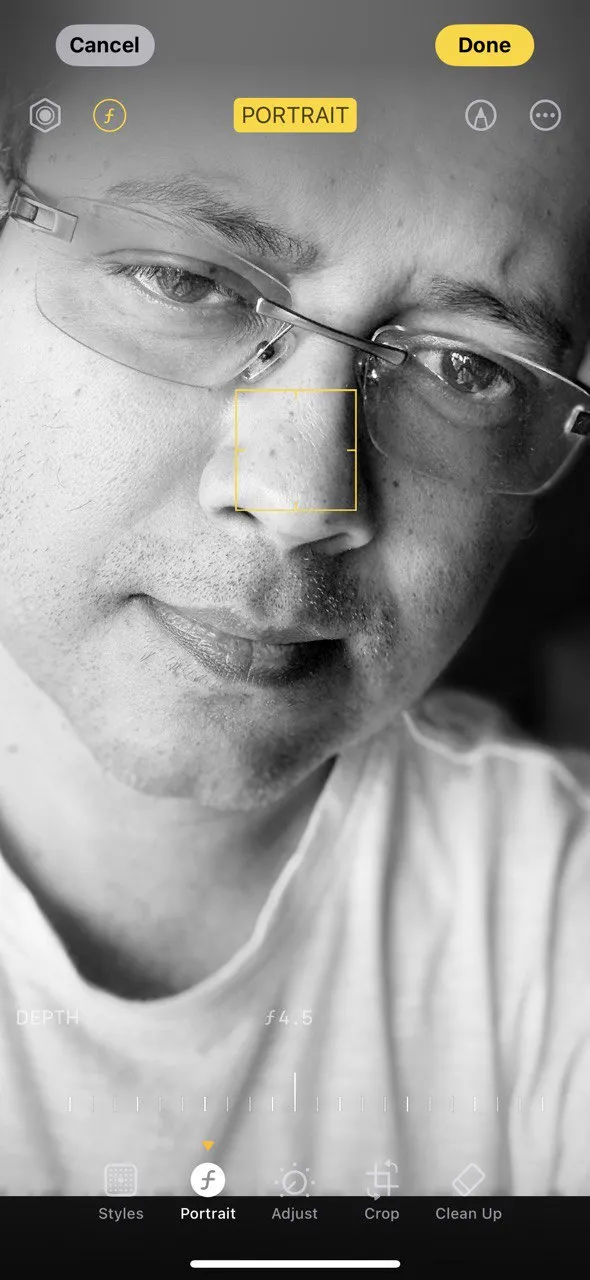 Ảnh chân dung đen trắng với hiệu ứng Ánh sáng Đường viền, giúp tôn lên các đường nét trên khuôn mặt và tạo chiều sâu cho ảnh.
Ảnh chân dung đen trắng với hiệu ứng Ánh sáng Đường viền, giúp tôn lên các đường nét trên khuôn mặt và tạo chiều sâu cho ảnh.
4. Ánh Sáng Sân Khấu (Stage Light): Cô Lập Chủ Thể
Ưu điểm nổi bật
Ánh sáng Sân khấu giống như chụp ảnh trước một tấm màn đen đặc. Nó loại bỏ hoàn toàn phông nền, thay thế bằng một nền đen để tập trung tối đa vào chủ thể.
Khi nào nên sử dụng?
Chế độ Ánh sáng Sân khấu xuất sắc cho các bức chân dung kịch tính, ảnh chụp sản phẩm hoặc khi bạn muốn có hiệu ứng “ánh đèn sân khấu” chuyên nghiệp. Nó cũng rất phù hợp để tạo một ảnh đại diện ấn tượng cho các nền tảng trực tuyến của bạn. Khi chế độ này hoạt động hiệu quả, bức ảnh sẽ trông như được chụp trong một buổi chụp ảnh chuyên nghiệp tại studio.
Mẹo nhỏ để tối ưu
Vì tính chất kịch tính, tôi sử dụng chế độ này một cách chọn lọc. Điểm khó khăn là làm cho nó hoạt động hoàn hảo, vì khả năng phát hiện cạnh bằng tính toán của iPhone đôi khi không ổn định. Nếu chủ thể của bạn (ví dụ: thú cưng) có lông xù, kết quả có thể trông không tự nhiên. Với những người đeo kính, phần cạnh đôi khi bị làm mờ quá nhiều. Do đó, hãy giữ chủ thể được chiếu sáng tốt và chụp trước một phông nền đơn giản. Tránh sử dụng chế độ này cho ảnh nhóm; nó chỉ hoạt động tốt với một chủ thể duy nhất.
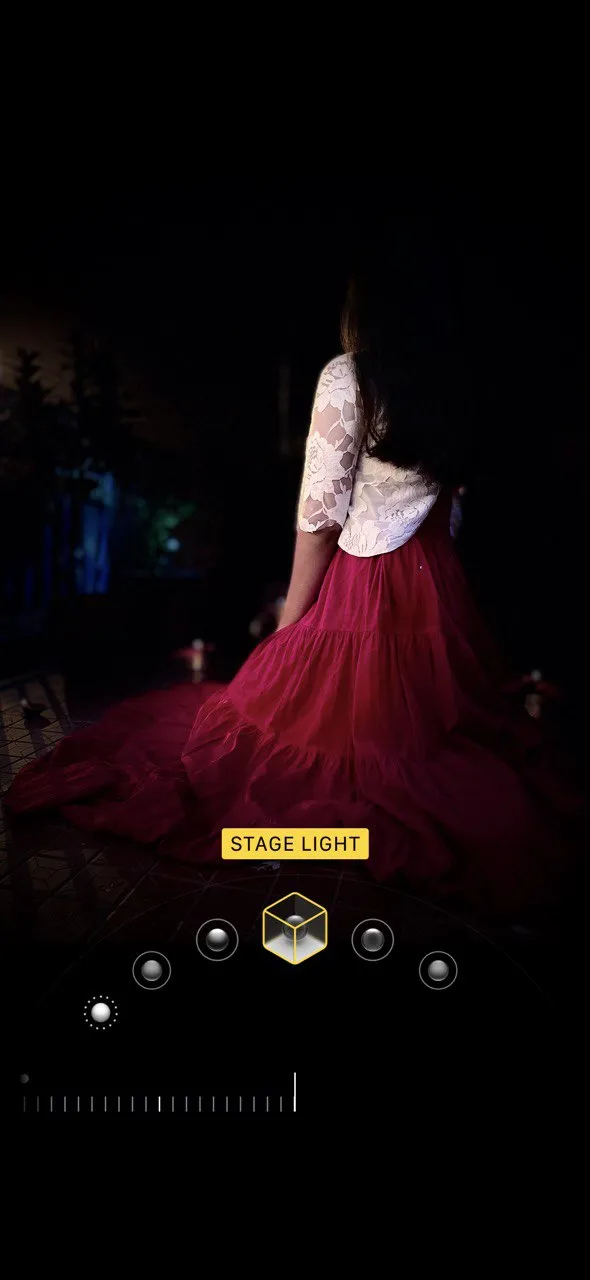 Ảnh chân dung ấn tượng được chụp với Chế độ Ánh sáng Sân khấu, làm nổi bật chủ thể trên nền đen hoàn toàn.
Ảnh chân dung ấn tượng được chụp với Chế độ Ánh sáng Sân khấu, làm nổi bật chủ thể trên nền đen hoàn toàn.
5. Ánh Sáng Sân Khấu Đơn Sắc (Stage Light Mono): Cổ Điển và Mạnh Mẽ
Ưu điểm nổi bật
Đây là phiên bản đen trắng của Ánh sáng Sân khấu, mang lại độ tương phản cao và loại bỏ mọi màu sắc. Tương tự như Ánh sáng Sân khấu, nó tính toán trong thời gian thực và tập trung vào hình dạng và ánh sáng của chủ thể.
Khi nào nên sử dụng?
Ánh sáng Sân khấu Đơn sắc rất phù hợp cho ảnh chân dung đường phố, những biểu cảm nghiêm túc và bất cứ điều gì bạn muốn mang lại cảm giác cổ điển, vượt thời gian. Việc sử dụng chế độ này buộc tôi phải tập trung vào khuôn mặt và cảm xúc của người được chụp. Và tất nhiên, nó làm cho chúng ta trông giống những nhiếp ảnh gia giỏi hơn thực tế!
Mẹo nhỏ để tối ưu
Tuy nhiên, nó cũng gặp phải một số vấn đề tương tự như Ánh sáng Sân khấu. Các cạnh có thể trông không tự nhiên. Và nếu ánh sáng quá phẳng, bức ảnh sẽ mất đi sự nổi bật. Chế độ này hoạt động tốt với trang phục màu đen hoặc những đặc điểm khuôn mặt nổi bật. Hãy thử khi bạn muốn bức ảnh của mình trông tối giản và nghệ thuật.
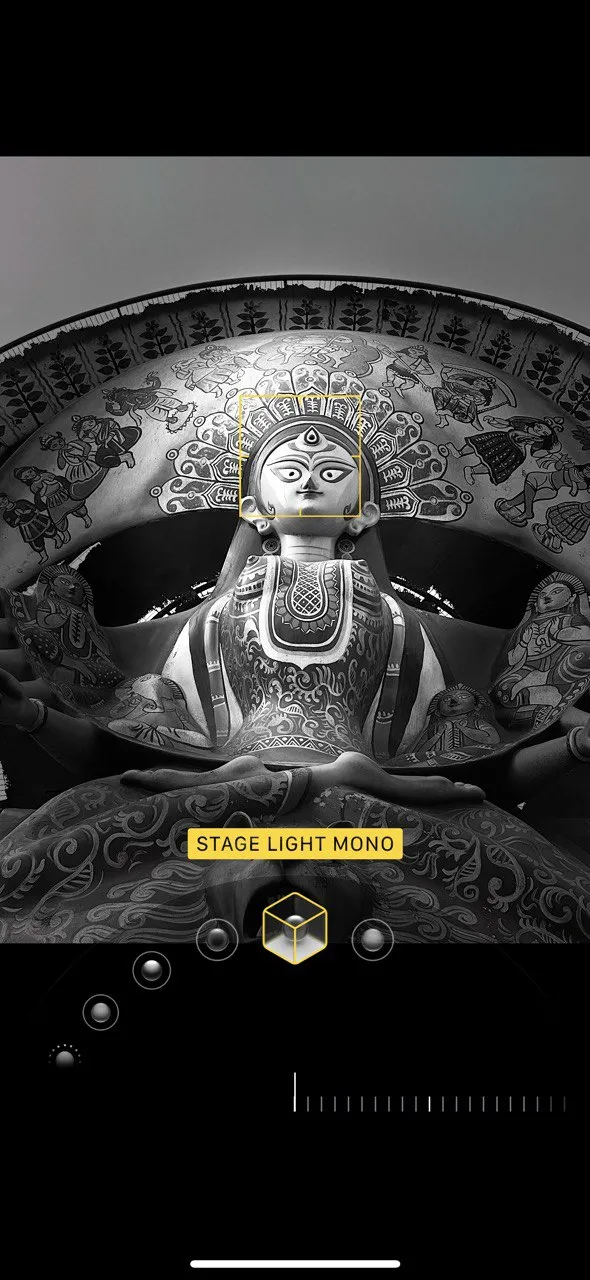 Ảnh chân dung đơn sắc được tạo bằng Chế độ Ánh sáng Sân khấu Đơn sắc trên iPhone, mang lại vẻ cổ điển và tập trung vào biểu cảm.
Ảnh chân dung đơn sắc được tạo bằng Chế độ Ánh sáng Sân khấu Đơn sắc trên iPhone, mang lại vẻ cổ điển và tập trung vào biểu cảm.
6. Ánh Sáng Đơn Sắc Tương Phản Cao (High-Key Light Mono): Tinh Tế và Hiện Đại
Ưu điểm nổi bật
Trong chế độ này, chủ thể chuyển sang tông màu xám, và hậu cảnh trở thành màu trắng. Giống như mọi nhiếp ảnh high-key, hiệu ứng này mang lại độ tương phản cao và loại bỏ mọi màu sắc. Hãy coi nó là phiên bản đối lập của Ánh sáng Sân khấu. Giống như Ánh sáng Sân khấu, hãy sử dụng nó một cách tiết kiệm vì nó ấn tượng và siêu thực hơn bất kỳ chế độ nào khác.
Khi nào nên sử dụng?
Bạn có thể sử dụng hiệu ứng high-key này cho ảnh chân dung đường phố của thú cưng và con người. Khi tôi tách chủ thể khỏi hậu cảnh, hiệu ứng trông rất tuyệt vời, thậm chí có thể làm rõ những sợi tóc xù. Hiệu ứng high-key của chế độ này hoạt động tốt nhất với quần áo tối màu hoặc có họa tiết. Nếu chủ thể mặc đồ trắng, họ có thể bị hòa vào nền.
Mẹo nhỏ để tối ưu
Hãy cẩn thận với quá nhiều màu trắng trong ảnh, vì nó có thể khiến bức ảnh trông bị mờ nhạt. Cần thêm một chút độ tương phản. Không chụp ảnh trước một phông nền lộn xộn. Mặc dù phần mềm Chế độ Chân dung sẽ thay thế nó, nhưng khả năng phát hiện cạnh của nó cần mọi sự hỗ trợ có thể. Đây là một trong những chế độ mang lại kết quả tốt nhất khi bạn chụp trực tiếp với nó.
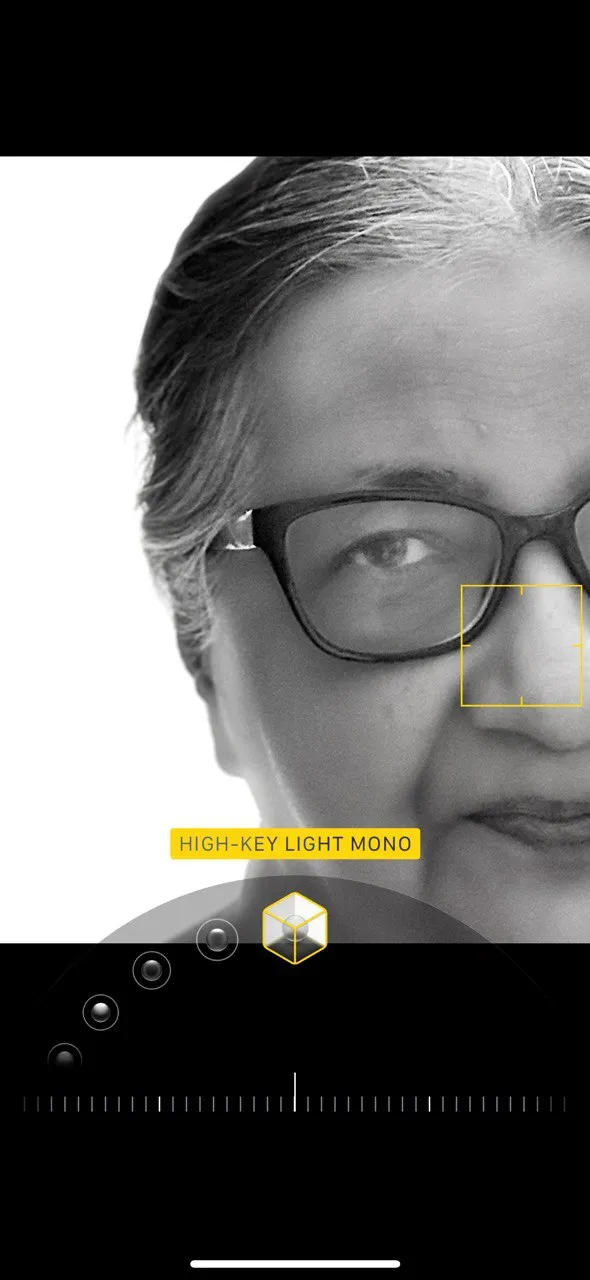 Ảnh chân dung với hiệu ứng Ánh sáng Đơn sắc Tương phản Cao, tạo ra một phong cách hiện đại với nền trắng và chủ thể nổi bật.
Ảnh chân dung với hiệu ứng Ánh sáng Đơn sắc Tương phản Cao, tạo ra một phong cách hiện đại với nền trắng và chủ thể nổi bật.
Cách Tôi Tận Dụng Các Chế Độ Chân Dung Trên iPhone
Chế độ Chân dung trên iPhone không phải là một giải pháp “một kích thước phù hợp với tất cả”. Mỗi phong cách ánh sáng mang lại một cảm giác khác biệt. Một số hoàn hảo cho những bức ảnh chụp nhanh ngẫu hứng, trong khi số khác hoạt động tốt hơn khi bạn dành thời gian suy nghĩ về bức ảnh. Nếu bạn thấy các cạnh kỳ lạ, chẳng hạn như gọng kính trong suốt, hãy thử chuyển sang một chế độ khác hoặc chỉnh sửa ảnh sau đó.
Đây là cách tôi thường sử dụng chúng:
- Ánh sáng Tự nhiên cho những khoảnh khắc đời thực chân thực.
- Ánh sáng Studio cho những bức chân dung rõ ràng, sáng sủa.
- Ánh sáng Đường viền khi tôi muốn thêm một chút chiều sâu.
- Ánh sáng Sân khấu và Ánh sáng Sân khấu Đơn sắc khi tôi muốn tạo hiệu ứng kịch tính.
- Ánh sáng Đơn sắc Tương phản Cao cho những bức ảnh phong cách, tối giản.
Bạn không cần phải ghi nhớ mọi quy tắc. Đơn giản là hãy thử từng chế độ. Dành thêm vài giây để chọn chế độ phù hợp. Bạn hoàn toàn có thể chụp những bức ảnh hoàn hảo mà không cần bộ lọc và không cần sử dụng Phong cách Nhiếp ảnh của iPhone. Khi không chắc chắn, tôi thường chọn chế độ Ánh sáng Tự nhiên cơ bản để chụp và sau đó chỉnh sửa bằng các chế độ khác trong quá trình hậu kỳ. Tuy nhiên, việc thử chụp trực tiếp với một chế độ chân dung cụ thể có thể giúp bạn phát triển khả năng “nhìn” cảnh vật và định hình phong cách chụp của mình.
Kết luận:
Các chế độ ánh sáng trong Chế độ Chân dung của iPhone thực sự là một công cụ mạnh mẽ, giúp bạn biến những bức ảnh thông thường thành những tác phẩm nghệ thuật đầy ấn tượng. Từ việc làm nổi bật chủ thể một cách tinh tế đến việc tạo ra hiệu ứng kịch tính hay cổ điển, mỗi chế độ đều có tiềm năng riêng để nâng tầm khả năng nhiếp ảnh di động của bạn. Việc hiểu rõ cách mỗi chế độ hoạt động và khi nào nên sử dụng chúng sẽ mở khóa cánh cửa đến một thế giới sáng tạo mới ngay trên chiếc iPhone của bạn.
Đừng ngần ngại thử nghiệm! Hãy cầm iPhone của bạn lên, khám phá từng chế độ ánh sáng này và xem chúng có thể thay đổi những bức ảnh chân dung của bạn như thế nào. Chia sẻ kinh nghiệm của bạn trong phần bình luận bên dưới hoặc cho chúng tôi biết chế độ ánh sáng chân dung yêu thích của bạn là gì nhé!